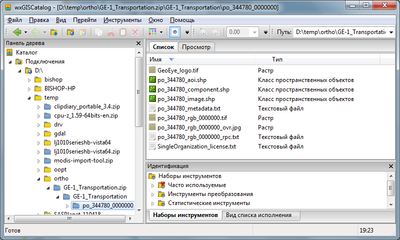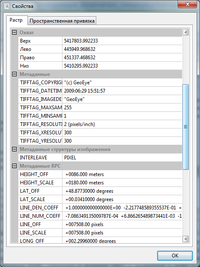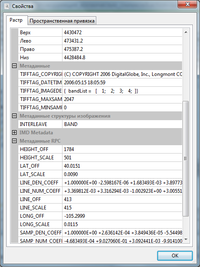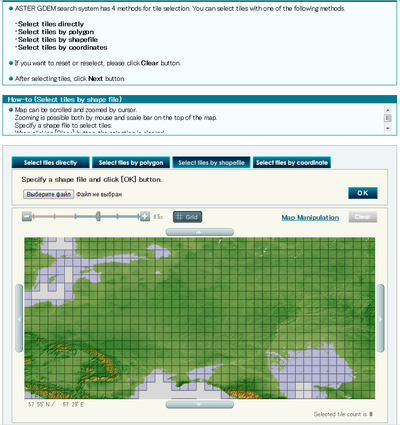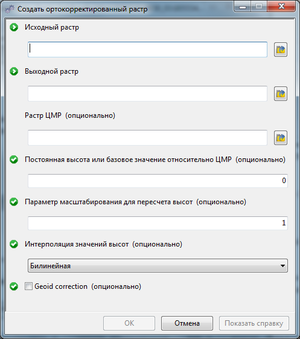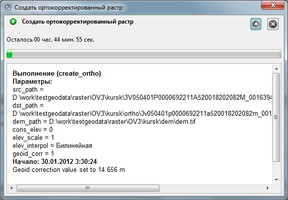Ортокоррекция космических снимков с использованием RPC: различия между версиями
Bishop (обсуждение | вклад) Нет описания правки |
Bishop (обсуждение | вклад) мНет описания правки |
||
| Строка 277: | Строка 277: | ||
# [http://www.sovzond.net/articles/article_stereot.html Точность стереосъемки со спутника IKONOS без наземной привязки] | # [http://www.sovzond.net/articles/article_stereot.html Точность стереосъемки со спутника IKONOS без наземной привязки] | ||
# [http://www.racurs.ru/?page=300 Определение точностных характеристик снимков QuickBird] | # [http://www.racurs.ru/?page=300 Определение точностных характеристик снимков QuickBird] | ||
Версия от 07:46, 30 января 2012
Введение
Алгоритм ортокорреции с использованием wxGIS представлен в части: Ортокоррекция космических снимков в wxGIS. Вы можете сразу перейти по ссылке и пропустить теоретическую часть. Если же вам интересны нюансы технологии читайте далее.
Начнем с определения, что же такое ортокоррекция.
Ортотрансформирование (ортокоррекция) изображения (снимка) – математически строгое преобразование исходного изображения (снимка) в ортогональную проекцию и устранение искажений, вызванных рельефом, условиями съемки и типом камеры.[1]
При этом, иногда употребляют не совсем корректный термин орторектификация, который по сути является англоизмом термина orthorectification.
На самом деле orthorectification — ОИ ортотрансформирование, ортоисправление
ортокоррекция (orthocorrection) с трансформированием изображения в заданную проекцию[2]
Существует еще и такое определение. Ортотрансформирование, орторектификация (orthorectification, ortho-transformation, orthofototransformation) — устранение на изображении геометрических искажений, вызванных рельефом, для создания ортофото-снимков, ортофотокарт, ортофотопланов и др. ортотрансформированных (орторектифицированных) изображений и продуктов[3].
Что такое ортотрансформация? Это процесс геометрической коррекции изображений, при котором устраняются перспективные искажения, развороты, искажения вызванные дисторсией объектива и другие. Изображение при этом приводится к плановой проекции, то есть такой, при которой каждая точка местности наблюдается строго вертикально, в надир. Чтобы выполнить такое преобразование необходимо устранить искажения, вызванные рельефом. Следовательно, для трансформации нужна модель рельефа, нужно знать высоту местности для каждой точки снимка.[4]
Почему нужно выполнять ортокоррекцию космических снимков, ведь спутники осуществляют съемку с очень большой высоты (сотни километров) и искажения минимальны? Дело в том, что спутник не может все время снимать в надир, иначе пришлось бы ждать очень большое время когда спутник пройдет над заданной точкой. Для устранения этого недостатка космический аппарат "доворачивают" и большинство кадров получаются перспективными. Следует заметить, что углы съемки могут достигать 45 градусов, и при такой высоте это приводит к значительным искажениям.
Зачем проводить ортокоррекцию космических снимков, если все и так на изображении можно различить, а в результате дополнительных операций качество ухудшится? Если целью стоит только выявление фактов по изображению и никаких требований к точности позиционирования, измерению длин и площадей не предъявляется, то проводить ортокоррекцию вовсе не обязательно. Но если нужны измерительные и позиционные свойства изображения, а также если необходимо точное совмещение разновременных изображений (или даже стыковка перекрывающихся включений), то ортокоррекция крайне рекомендуется.
Необходимые данные
Для проведения ортокоррекции космического снимка необходимо:
- Космический снимок в одном из форматов поставки (обычно TIFF)
- Данные RPC к снимку
- Информация о рельефе в виде DEM (Digital Elevation Model)
Космические снимки
Рассмотрим подробнее комплекты поставки основных компаний рынка детальной космической съемки: GeoEye и DigitalGlobe (образы продукции собраны на отдельной странице).
GeoEye
Продуктовая линейка GeoEye включает в себя[5]:
- Geo
- GeoProfessional
- GeoStereo
Подробнее о продуктах компании можно почитать скачав брошюру Product Guide (требует регистрацию, но потом дает прямую ссылку).
Нас в первую очередь интересует продукт Geo - который представляет подготовленный набор данных к ортокоррекции (он же самый дешевый).
Комплект поставки продукции GeoEye включает в себя (на примере Transportation GeoEye-1 Sample):
GeoEye_logo.tif po_344780_aoi.dbf po_344780_aoi.prj po_344780_aoi.shp po_344780_aoi.shx po_344780_component.dbf po_344780_component.prj po_344780_component.shp po_344780_component.shx po_344780_image.dbf po_344780_image.prj po_344780_image.shp po_344780_image.shx po_344780_metadata.txt po_344780_rgb_0000000.hdr po_344780_rgb_0000000.tfw po_344780_rgb_0000000.tif po_344780_rgb_0000000_ovr.jgw po_344780_rgb_0000000_ovr.jpg po_344780_rgb_0000000_rpc.txt SingleOrganization_license.txt
Как можно заметить все файлы начинаются на po_344780 - это номер заказа по которому подготовлен это рабочий набор. Если посмотреть на содержимое каталога с использованием wxGIS Catalog (подробнее об использовании wxGIS Catalog читайте ниже), то можно увидеть что в комплекте поставки имеются три шейп-файла (район заказа, проекции изображений - я так понимаю до и после предварительной обработки, во всяком случае, обычно они совпадают), текстовый файл метаданных, собственно изображение в формате TIFF, overview в формате JPEG с привязкой и файл с RPC данными.
wxGIS Catalog может работать с ZIP архивами, как с обычными папками. Если посмотреть метаданные изображения (щелкнуть правой клавишей мыши на po_344780_rgb_0000000.tif и выбрать "Свойства"), то можно убедиться, что изображение географически привязано (имеется описание системы координат, значения экстента представляют собой географически координаты, а не пиксельные) и корректно определяется наличие RPC данных.
В диалоге можно посмотреть другие метаданные, извлеченные из изображения.
Следует отметить, что программное обеспечение воспринимает изображение не как один файл в формате TIFF, а как набор из файлов, в который входят, для нашего случая, еще и файлы с расширением hdr, tfw, _rpc.txt. wxGIS Catalog корректно работает с таким набором и при переименовании будет переименовывать все связанные файлы, а при удалении, копировании, перемещении - соответственно, удалять, копировать и перемещать.
Таким образом, мы убедились, что комплект поставки материалов съемки содержит необходимую информацию для выполнения ортокоррекции.
Аналогичный состав имеет комплект поставки материалов съемки с КА Ikonos.
А вот комплект поставки с третьего КА компании - OrbView-3, который стал свободно доступен (подробнее можно почитать на странице описания каталога данных OrbView-3), имеет ряд нюансов.
Комплект поставки продукции GeoEye с КА OrbView-3 включает в себя (на примере территории в Белоруссии):
3v050909p0000897861a520004700712m_001631680.att 3v050909p0000897861a520004700712m_001631680.dbf 3v050909p0000897861a520004700712m_001631680.eph 3v050909p0000897861a520004700712m_001631680.jgw 3v050909p0000897861a520004700712m_001631680.jpg 3v050909p0000897861a520004700712m_001631680.prj 3v050909p0000897861a520004700712m_001631680.pvl 3v050909p0000897861a520004700712m_001631680.shp 3v050909p0000897861a520004700712m_001631680.shx 3v050909p0000897861a520004700712m_001631680.tif 3v050909p0000897861a520004700712m_001631680_aoi.dbf 3v050909p0000897861a520004700712m_001631680_aoi.prj 3v050909p0000897861a520004700712m_001631680_aoi.shp 3v050909p0000897861a520004700712m_001631680_aoi.shx 3v050909p0000897861a520004700712m_001631680_rpc.txt 3v050909p0000897861a520004700712m_001631680_src.dbf 3v050909p0000897861a520004700712m_001631680_src.prj 3v050909p0000897861a520004700712m_001631680_src.shp 3v050909p0000897861a520004700712m_001631680_src.shx unrestricted_license.txt
Как видим названия файлов также имеют общую часть 3v050909p0000897861a520004700712m_001631680 - здесь мы видим дату съемки 050909 (2005-09-09T09:32:38.745600Z). номер в каталоге и уровень обработки 897861a (89786 и 1А), номер заказа 001631680 (OPS001631680). А вот состав файлов отличается. Но главное отличие, что поставляемые TIFF файлы не имеют географической привязки и описания СК, внедренные в файл.
wxGIS на лету подставляет необходимые данные в заголовок TIFF файла при его открытии, но это накладывает ограничение на работу с ZIP архивами - данные не будут записаны в сам файл, поэтому для ортокоррекции материалов съемки с КА OrbView-3 их необходимо предварительно распаковать. Для ортокоррекции в других программных продуктах может понадобится предварительная подготовка таких данных. Особенности ортокоррекции с использованием библиотеки GDAL изложены в отдельной статье.
DigitalGlobe
Продуктовая линейка DigitalGlobe включает в себя[6]:
В продуктовой линейке нас интересует продукты Basic Imagery и Standard Imagery. По поводу возможности ортокоррекции продуктов Basic Imagery не скажу точно (вроде в поставке имеются необходимые метаданные), а вот Standard Imagery наиболее подходящий вариант. Комплект поставки продукции DigitalGlobe включает в себя (на примере QuickBird: Ortho ready standard Bundle 16bit):
|-005554608030_01 | |-005554608030_01_P001_MUL | | |-05JUL04180116-M2AS-005554608030_01_P001-BROWSE.JPG | | |-05JUL04180116-M2AS-005554608030_01_P001.IMD | | |-05JUL04180116-M2AS-005554608030_01_P001.RPB | | |-05JUL04180116-M2AS-005554608030_01_P001.TIF | | |-05JUL04180116-M2AS-005554608030_01_P001.TIL | | |-05JUL04180116-M2AS-005554608030_01_P001.XML | | |-05JUL04180116-M2AS-005554608030_01_P001_README.TXT | | |-DEMONSTRATION.TXT | |-005554608030_01_P001_PAN | | |-05JUL04180116-P2AS-005554608030_01_P001-BROWSE.JPG | | |-05JUL04180116-P2AS-005554608030_01_P001.IMD | | |-05JUL04180116-P2AS-005554608030_01_P001.RPB | | |-05JUL04180116-P2AS-005554608030_01_P001.TIF | | |-05JUL04180116-P2AS-005554608030_01_P001.TIL | | |-05JUL04180116-P2AS-005554608030_01_P001.XML | | |-05JUL04180116-P2AS-005554608030_01_P001_README.TXT | | |-DEMONSTRATION.TXT | |-GIS_FILES | | |-005554608030_01_ORDER_SHAPE.dbf | | |-005554608030_01_ORDER_SHAPE.shp | | |-005554608030_01_ORDER_SHAPE.shx | | |-005554608030_01_PRODUCT_SHAPE.dbf | | |-005554608030_01_PRODUCT_SHAPE.shp | | |-005554608030_01_PRODUCT_SHAPE.shx | | |-005554608030_01_STRIP_SHAPE.dbf | | |-005554608030_01_STRIP_SHAPE.shp | | |-005554608030_01_STRIP_SHAPE.shx | | |-005554608030_01_TILE_SHAPE.dbf | | |-005554608030_01_TILE_SHAPE.shp | | |-005554608030_01_TILE_SHAPE.shx | |-005554608030_01_LAYOUT.JPG | |-005554608030_01_README.TXT | |-005554608030_01_README.XML |-005554608030_01.MAN |-005554608030_01_EOT.TXT
Как вы видите структура директорий и состав файлов в поставке с КА QuickBird отличаются от продуктов компании GeoEye.
В данному продукте имеются как панхроматический, так и мультиспектральный снимки. Панхроматический имеет размер пиксела 0,6 м, а мультиспектральный - 2,4 м. Каждый из снимков лежит в соответствующей папке 005554608030_01_P001_PAN и 005554608030_01_P001_MUL. Посмотрим какие данные составляют снимок: файл, который оканчивается на -BROWSE.JPG, представляет собой overview, файлы с расширениями IMD (image metadata), XML, _README.TXT содержат метаданные изображения , файл с расширением RPB содержит RPC данные, файл с расширением TIF - это само изображение, файл с расширением TIL содержит в себе схему нарезки на тайлы.
Следует обратить внимание, что если изображение разделено на тайлы, то комплект RPC данных будет предоставляться для всех файлов. Что бы корректно выполнить ортокоррекцию такого набора, необходимо выполнить мозаику тайлов в единое изображение с тем же именем как и RPB файл или работать с TIL файлом (не все ПО корректно работает с TIL файлами).
Для проверки, что комплект поставки материалов съемки содержит необходимую информацию для выполнения ортокоррекции, посмотрим метаданные изображения в wxGIS Catalog. Как видим, изображение географически привязано (имеется описание системы координат, значения экстента представляют собой географически координаты, а не пиксельные) и корректно определяется наличие RPC данных.
Данные RPC
Самый правильный способ обработки данных для цифрового трансформирования – ортотрансформирование - требует реконструкции геометрии датчика в момент регистрации для каждой строки изображения. Классический фотограмметрический способ основан на извлечении DTM из обработки стереопары снимков и сопровождается ортотрансформированием одного из двух изображений; также возможно использовать существующие ранее DTM , качество которых соответствует масштабу конечного продукта, и использовать наземные точки привязки - ( Ground Control Points – GCP ). Это последнее звено обработки обычно следует за обработкой спутниковых данных, т.к. не все спутниковые датчики способны получать стерео пары, и в большинстве случаев требуется обработка единичных сцен.
Наиболее часто применяемые методы для трансформирования основаны на использовании модели датчика, которая может иметь два типа: физический или типовой. Главное их различие состоит в том, что физические модели являются строгими и требуют знания параметров определенного датчика, для которого они были разработаны; каждый используемый параметр имеет физическое значение. Типовые модели датчика, со своей стороны, независимы от датчика, они являются общей информацией о датчике и не требуют точных физических значений параметров процесса получения изображения.
Строгая модель позволяет получить точное трехмерное описание и ортотрансформирование изображений. Типовая модель датчика обеспечивает только отношения, существующие между трехмерными координатами объекта и соответствующими координатами изображения в типовой математической форме.
Модель камеры спутника в виде обобщенных аппроксимирующих функций (рациональных полиномов) можно считать одной из обобщающих моделей, используемых вместо строгих моделей уже более десяти лет (Greve и др. 1992 г .). Она выражает отношения между объектом и координатами изображения с помощью коэффициентов многочленов. Эти коэффициенты называются коэффициентами рационального многочлена (RPC – Rational Polynomial Coefficients).
Надо полагать, что для получения неизвестных коэффициентов модели лучше ввести в вычисление строгие параметры датчика, даже в том случае, если обобщенная модель позволяет применять фотограмметрические процедуры без знания строгой физической модели датчика, типа датчика и процедуры получения изображения. Точность этих параметров влияет на точность конечных продуктов, даже если коэффициенты также могут быть вычислены, только начинаясь с соответствующего количества GCP, опознанных на изображении и измеренных по картам ( Tao и др. 2001 г .).[7]
Метод, основанный на RPC, был принят для обработки спутниковых данных в компаниях DigitalGlobe и GeoEye. Некоторые поставщики спутниковых данных, предоставляя коэффициенты рациональной функции, одновременно с этим частично скрывают информацию о датчике ради сохранения технологического «ноу-хау» . Для конечного же пользователя доступность RPC и программного обеспечения, основанного на них, облегчает точную геометрическую обработку изображений и позволяет обрабатывать данные, полученные от разнообразных датчиков, без необходимости добавлять новые модули к своему программному обеспечению.
Для проведения ортокоррекции материалов космической съемки необходимы файлы с данными RPC, вычисленными с применением строгой модели сенсора. При использовании файла RPC можно вычислить нормализованную колонку и строку в изображении, как коэффициенты многочленов нормализованной геодезической широты, долготы и высоты.[7]:
Перечень данных RPC приведен в таблице[7].
| Наименование параметра | Описание |
|---|---|
| HEIGHT_OFF | сдвиг высоты в метрах |
| HEIGHT_SCALE | нормализующий коэффициент для высоты |
| LAT_OFF | сдвиг широты в градусах в десятичном формате |
| LAT_SCALE | нормализующий коэффициент для широты |
| LINE_DEN_COEFF | список 20 коэффициентов для многочлена знаменателя строки |
| LINE_NUM_COEFF | список 20 коэффициентов для многочлена числителя строки |
| LINE_OFF | сдвиг строки в пикселах |
| LINE_SCALE | нормализующий коэффициент для строки |
| LONG_OFF | сдвиг долготы в градусах в десятичном формате |
| LONG_SCALE | нормализующий коэффициент для долготы |
| LONG_OFF | сдвиг долготы в градусах в десятичном формате |
| LONG_SCALE | нормализующий коэффициент для долготы |
| SAMP_DEN_COEFF | список 20 коэффициентов для многочлена знаменателя колонки |
| SAMP_NUM_COEFF | список 20 коэффициентов для многочлена числителя колонки |
| SAMP_OFF | сдвиг колонки в пикселах |
| SAMP_SCALE | нормализующий коэффициент для колонки |
Каждый многочлен используется до третьего порядка по P, L, H. Поэтому для каждой комбинации широты, долготы и высоты можно вычислить, какой пиксел (выборку, строку) следует рассматривать.
Для того чтобы использовать модель камеры спутника в виде обобщенных аппроксимирующих функций (рациональных полиномов), обязательно надо иметь DEM, иначе обработка должна выполняться с постоянным значением превышения, например для полностью плоских областей. Результаты могут быть улучшены, если использовать одну или более наземных точек привязки - GCP ( Ground Control Points )[7].
Информация о рельефе
Для выполнения ортокоррекции необходим файл рельефа в растровом виде (DEM, Digital elevation model). Высотные данные могут быть получены в результате наземных измерений, при помощи горизонталей с топографической карты, с помощью стереосъемки, по радарным данным или из общедоступных грубых ЦМР: SRTM (разрешение 30-90 м) и ASTER GDEM (разрешение (15-90 м).
Для примеров выполнения ортокорреции будем пользоваться данными ASTER GDEM, которые получим с этого ресурса (требуется предварительная регистрация). Очень удобно подставлять в качестве условий поиска шейп-файлы из поставки снимков.
Ортокоррекция космических снимков в wxGIS
wxGIS Catalog программное обеспечение с открытым исходным кодом. Последнюю версию можно скачать по ссылке. О программе можно почитать в статье Введение в wxGIS.
Необходимо отметить, что для выполнения ортокоррекции лучше всего использовать неизмененные данные из комплекта поставки. Кроме того, ортокоррекцию следует выполнять отдельно для панхроматических и отдельно для мультиспектральных изображений, а уже потом проводить операцию "Увеличение пространственного разрешения мультиспектральных космических снимков" (Layer Stack) с использованием панхроматических.
За исключением материалов с OrbView-3 с остальными материалами можно работать прямо из ZIP архивов.
Для выполнения ортокоррекции космических снимков в wxGIS необходимо в панели инструментов или в дереве каталога в наборах инструментов выбрать "Управление данными->Растр->Создать ортокорректированный растр" и дважды щелкнуть на этом элементе. При этом откроется диалоговое окно настройки инструмента.
В диалоге инструмента необходимо заполнить следующие исходные данные:
- Исходный растр - растровое изображение которое необходимо ортокорректировать
- Выходной растр - путь и наименование выходного файла (по умолчанию предлагается создать файл в той же папке с такого же типа как и исходный)
- Растр ЦМР (опционально) - данные о рельефе в виде растра DEM
- Постоянная высота или базовое значение относительно ЦМР (опционально) - это величина (обычно в метрах) которая: в случае отсутствия ЦМР должна быть средней высотой относительно уровня моря для территории съемки, а если ЦМР есть, то представляет собой константу, которая добавляется ко всем значениям ЦМР
- Параметр масштабирования для пересчета высот (опционально) - если высоты даны не в метрах, а например, в футах, то в этом поле необходимо ввести коэффициент для перехода к метрам (в основном все RPC данные подразумевают, что ЦМР представлен в метрах)
- Интерполяция значений высот (опционально) - так как значения пикселей попадает не точно в сетку ЦМР значения высот необходимо интерполировать (имеются билинейная и кубическая интерполяции)
- Коррекция геоида (опционально) - RPC коэффициенты создаются на основе высот геоида, а ЦМР относительно среднего уровня моря (для учета этой разницы можно отметить выбрать коррекцию геоида).
Если какие-то параметры указаны неверно, то слева от поля ввода зеленая стрелка сменится на красный восклицательный знак, а в заголовке диалога выведется первая из ошибок. Если к иконке красного восклицательного знака подвести курсор мыши, будет выведено сообщение об ошибке в виде контекстной подсказки.
Если выходной файл уже создан, то будет отображено предупреждение о перезаписи.
При вводе имени выходного файла или в диалоге "Сохранить", если в качестве расширения указать другой формат, то выходной файл будет создан в необходимом формате. Следует обратить внимание, что программа может осуществлять запись в выходное местоположение, иначе будет выдано сообщение об ошибке.
При коррекции геоида используется геоид EGM 96 и библиотека PROJ.4. Если, по каким либо причинам, вас не удовлетворяет точность этого геоида, то можно самостоятельно рассчитать необходимую поправку при помощи онлайн калькуляторов (NGA EGM96 Geoid Calculator, NGA WGS 84 Geoid Calculator, Geoid Height Calculator, Online geoid calculations using the GeoidEval utility и др.) или иного программного обеспечения и подставить полученное значение в поле "Постоянная высота или базовое значение относительно ЦМР". Если в этом поле необходимо добавить еще значение, то их можно сложить.
Кнопка "ОК" диалога настройки инструмента активируется только если во всех полях введены корректные значения (отмечаются соответствующими индикаторными иконками слева от полей ввода).
После нажатия кнопки "ОК" запустится фоновое выполнение задачи. Для контроля за ходом выполнения задачи можно перейти к окну "Вид списка исполнения" в панели инструментов или к "Списку выполнения" в дереве каталога в наборах инструментов. В данном списке можно посмотреть подробности о всех выполняемых задачах (начало выполнения, ожидаемое время завершения выполнения, процент выполнения и иную информацию). По правому щелчку мыши открывается контекстное меню, в котором можно выбрать: "Показать диалог инструмента" и "Показать диалог исполнения". Если выбрать "Показать диалог исполнения" то отбразится диалог с детальной информацией о ходе выполнения операции.
Для отмены выполнения задачи можно в диалоге исполнения или на панели инструментов нажать кнопку отмены.
Литература
- ↑ Словарь терминов. Журнал Геоматика, 2009, №2. С. 119
- ↑ Англо-русский толковый словарь по геоинформатике. Андрианов В. Ю. - М.: ДАТА+, 2001. - 122 с.
- ↑ Словарь терминов по геоинформатике. Геоинформатика. Тикунов В. С. - М.: Академия, 2005. — 480 с
- ↑ Google maps и другие. Использование картографических веб-сервисов в Digitals. Бондарец А., НПП "Геосистема", Винница
- ↑ Satellite Imagery Products, Copyright © 2012 GeoEye, Inc.
- ↑ Products, © 2012 DIGITALGLOBE, INC.
- ↑ 7,0 7,1 7,2 7,3 Геометрическая обработка данных со спутника QuickBird
Ссылки
- Как провести ортотрансформирование изображений IKONOS Ortho-Kit в программном комплексе ENVI
- Ортотрансформирование снимков, полученных со спутника EROS-A
- Ортотрансформирование данных со спутника OrbView-3 в программной среде PCI Geomatica
- Использование программного комплекса ENVI для ортотрансформирования аэрофотоснимков и изображений со спутника SPOT
- Использование коэффициентов рационального многочлена (RPCs) для ортотрансформирования спутниковых изображений IKONOS/QuickBird
- Возможности данных Ikonos и QuickBird для точного трехмерного позиционирования, получения ортоисправленных изображений и создания цифровых моделей поверхности (DSM)
- Продукты с КА IKONOS
- Оценка геометрической точности данных дистанционного зондирования, полученных со спутника IKONOS
- Точность стереосъемки со спутника IKONOS без наземной привязки
- Определение точностных характеристик снимков QuickBird